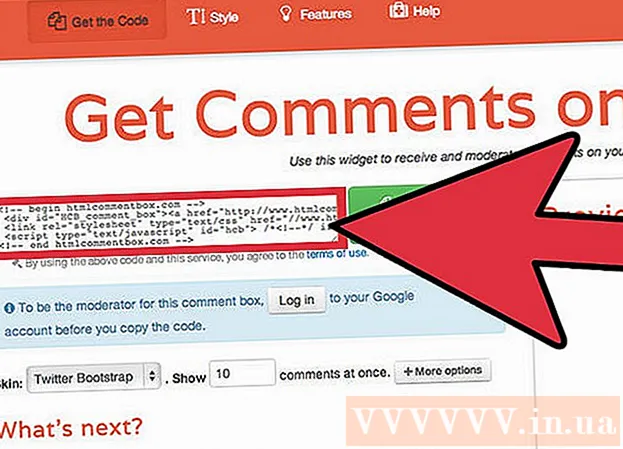লেখক:
Frank Hunt
সৃষ্টির তারিখ:
13 মার্চ 2021
আপডেটের তারিখ:
1 জুলাই 2024

কন্টেন্ট
- পদক্ষেপ
- 7 এর 1 পদ্ধতি: সরবরাহকারীকে জিজ্ঞাসা করুন
- পদ্ধতি 7 এর 2: একটি ফোনের সিম কার্ড ব্যবহার
- 7 এর 3 পদ্ধতি: আইফোন
- আপনার ফোনের সেটিংস ব্যবহার করে
- যোগাযোগের তালিকা থেকে
- আইটিউনস সংযোগ করুন
- পদ্ধতি 4 এর 4: অ্যান্ড্রয়েড ডিভাইস
- পদ্ধতি 5 এর 5: উইন্ডোজ ফোন
- 7 এর 6 পদ্ধতি: ব্ল্যাকবেরি ফোন
- পদ্ধতি 7 এর 7: আইপ্যাড
- পরামর্শ
- সতর্কতা
যেহেতু আপনি খুব কমই আপনার নিজের নম্বরে বার্তা পাঠান বা আপনার নিজের সেল ফোনে কল করেন, আপনার নিজের নম্বরটি মনে রাখা বেশিরভাগ লোকের পক্ষে বিশেষত গুরুত্বপূর্ণ নয় যারা পোস্টপেইড পরিষেবা ব্যবহার করেন এবং তাদের যোগাযোগের তথ্য সরবরাহ করার প্রয়োজন নেই। তবে আপনার মোবাইল নম্বরটি মনে রাখা গুরুত্বপূর্ণ হতে পারে। আপনার কাছে যদি আপনার সাথে কোনও ব্যবসায়িক কার্ড না থাকে তবে আপনি আপনার যোগাযোগের তথ্য লোককে দিতে পারেন। আপনি যদি নিজের নম্বরটি জানেন না বা ভুলে যান তবে আপনি এটি সিমের মাধ্যমে সনাক্ত করতে পারেন। আপনি যদি নিজের ফোন নম্বরটি জানেন এবং আপনার সিম কার্ডের সিরিয়াল নম্বর (আইসিসিআইডি) সন্ধান করার চেষ্টা করছেন তবে এই নিবন্ধটি ব্যবহার করুন। আইসিসিআইডি প্রায়শই সরাসরি সিম কার্ডে মুদ্রিত হয়।
পদক্ষেপ
7 এর 1 পদ্ধতি: সরবরাহকারীকে জিজ্ঞাসা করুন
 সিম কার্ডটি বিক্রি করে এমন একটি দোকানে নিয়ে যান। যদি আপনি একটি পুরানো সিম কার্ড খুঁজে পান তবে এটির পরীক্ষা করার জন্য ফোন নেই তবে একই সরবরাহকারীর সিম কার্ড বিক্রি করে এমন দোকানে নিয়ে যান। সেখানকার কর্মীরা সাধারণত নম্বরটি সনাক্ত করতে সক্ষম হবেন।
সিম কার্ডটি বিক্রি করে এমন একটি দোকানে নিয়ে যান। যদি আপনি একটি পুরানো সিম কার্ড খুঁজে পান তবে এটির পরীক্ষা করার জন্য ফোন নেই তবে একই সরবরাহকারীর সিম কার্ড বিক্রি করে এমন দোকানে নিয়ে যান। সেখানকার কর্মীরা সাধারণত নম্বরটি সনাক্ত করতে সক্ষম হবেন।  সরবরাহকারীকে কল করুন। আপনার যদি একটি কার্যকারী ফোন থাকে তবে সিম কার্ডটি সক্রিয় করতে এটি ব্যবহার করতে না চান, সিম কার্ডের তালিকাভুক্ত সরবরাহকারীর গ্রাহক পরিষেবা নম্বরটি সন্ধান করুন। প্রায় সমস্ত সিম কার্ডে এটিতে সরাসরি মুদ্রিত একটি ক্রমিক নম্বর থাকে। আপনার কলটির উত্তর দেওয়া ব্যক্তিকে এই নম্বর দিন এবং কার্ডের সাথে যুক্ত নম্বরটি জিজ্ঞাসা করুন।
সরবরাহকারীকে কল করুন। আপনার যদি একটি কার্যকারী ফোন থাকে তবে সিম কার্ডটি সক্রিয় করতে এটি ব্যবহার করতে না চান, সিম কার্ডের তালিকাভুক্ত সরবরাহকারীর গ্রাহক পরিষেবা নম্বরটি সন্ধান করুন। প্রায় সমস্ত সিম কার্ডে এটিতে সরাসরি মুদ্রিত একটি ক্রমিক নম্বর থাকে। আপনার কলটির উত্তর দেওয়া ব্যক্তিকে এই নম্বর দিন এবং কার্ডের সাথে যুক্ত নম্বরটি জিজ্ঞাসা করুন।  নতুন সিম কার্ড কীভাবে কাজ করে তা বুঝুন। অনেক ক্যারিয়ার সিম কার্ডটি সক্রিয় না হওয়া অবধি কোনও ফোন নম্বর বরাদ্দ করে না। আপনি যদি একেবারে নতুন সিম কার্ড কিনে থাকেন তবে এর কোনও নম্বর নাও থাকতে পারে। সক্রিয় করার জন্য আপনি যখন এটি কোনও ফোনে রাখেন তখন আপনাকে একটি নম্বর বরাদ্দ দেওয়া হবে।
নতুন সিম কার্ড কীভাবে কাজ করে তা বুঝুন। অনেক ক্যারিয়ার সিম কার্ডটি সক্রিয় না হওয়া অবধি কোনও ফোন নম্বর বরাদ্দ করে না। আপনি যদি একেবারে নতুন সিম কার্ড কিনে থাকেন তবে এর কোনও নম্বর নাও থাকতে পারে। সক্রিয় করার জন্য আপনি যখন এটি কোনও ফোনে রাখেন তখন আপনাকে একটি নম্বর বরাদ্দ দেওয়া হবে।
পদ্ধতি 7 এর 2: একটি ফোনের সিম কার্ড ব্যবহার
 আপনার সরবরাহকারীর সহায়তা কোডগুলি ব্যবহার করুন। কয়েকটি পরিষেবা সরবরাহকারীদের একটি বিশেষ কোড রয়েছে যা আপনি কল করতে পারেন বা পাঠ্য যা স্বয়ংক্রিয়ভাবে মোবাইল নম্বরটি প্রদর্শন করে:
আপনার সরবরাহকারীর সহায়তা কোডগুলি ব্যবহার করুন। কয়েকটি পরিষেবা সরবরাহকারীদের একটি বিশেষ কোড রয়েছে যা আপনি কল করতে পারেন বা পাঠ্য যা স্বয়ংক্রিয়ভাবে মোবাইল নম্বরটি প্রদর্শন করে: - টি-মোবাইল গ্রাহকরা পারেন # NUM # কল করুন (# 686 #)
- EE গ্রাহকরা কথা বলতে পারেন সংখ্যা পাঠ্য 150.
- ভোডাফোন গ্রাহকরা কল করতে পারেন *#1001.
- ও 2 গ্রাহকরা চেষ্টা করতে পারেন সংখ্যা পাঠ্য 2020.
- টেলস্ট্রার প্রিপেইড গ্রাহকরা পারবেন #150# ডায়াল করুন
- অন্যান্য সরবরাহকারীরা এই বৈশিষ্ট্যটি সরবরাহ করতে পারেন বা নাও করতে পারেন। "ফোন কোড" এর পরে অন্যান্য সরবরাহকারীদের জন্য অনলাইনে অনুসন্ধান করার চেষ্টা করুন। মার্চ 2017 পর্যন্ত, এই পরিষেবা এটিএন্ডটি এবং ভেরাইজন থেকে উপলব্ধ নয়।
 আপনার পরিষেবা সরবরাহকারীকে কল করুন। কিছু সিম কার্ড ফোনের সেটিংসের মধ্যে তাদের নম্বর প্রদর্শন করে না। এই ক্ষেত্রে আপনাকে আপনার সিম কার্ডের পরিষেবা সরবরাহকারীর জন্য কল করতে এবং জিজ্ঞাসা করতে হতে পারে।
আপনার পরিষেবা সরবরাহকারীকে কল করুন। কিছু সিম কার্ড ফোনের সেটিংসের মধ্যে তাদের নম্বর প্রদর্শন করে না। এই ক্ষেত্রে আপনাকে আপনার সিম কার্ডের পরিষেবা সরবরাহকারীর জন্য কল করতে এবং জিজ্ঞাসা করতে হতে পারে। - আপনি যদি সিম কার্ডে অজানা নম্বরযুক্ত কোনও ফোন থেকে কল করেন তবে ক্যারিয়ারটি স্বয়ংক্রিয়ভাবে নম্বরটি সনাক্ত করতে সক্ষম হতে পারে। যদি এটি না হয় তবে সিম কার্ডটি হাতে রাখুন যাতে আপনি সিরিয়াল নম্বরটি পড়তে পারেন।
 একটি পাঠ্য বার্তা প্রেরণ করুন বা অন্য ফোন কল করুন। আপনি যে সিম কার্ডটি জানতে চান তা ব্যবহার করুন। কলার আইডি সহ যে কোনও ফোন আপনার সিম কার্ড নম্বরটি সনাক্ত করবে, যদি না আপনি একটি ব্যক্তিগত নম্বর ব্যবহার করেন।
একটি পাঠ্য বার্তা প্রেরণ করুন বা অন্য ফোন কল করুন। আপনি যে সিম কার্ডটি জানতে চান তা ব্যবহার করুন। কলার আইডি সহ যে কোনও ফোন আপনার সিম কার্ড নম্বরটি সনাক্ত করবে, যদি না আপনি একটি ব্যক্তিগত নম্বর ব্যবহার করেন।
7 এর 3 পদ্ধতি: আইফোন
আপনার ফোনের সেটিংস ব্যবহার করে
 ওপেন সেটিংস". আপনার আইফোন সেটিংস স্ক্রিন খুলতে গিয়ার আইকনটি আলতো চাপুন।
ওপেন সেটিংস". আপনার আইফোন সেটিংস স্ক্রিন খুলতে গিয়ার আইকনটি আলতো চাপুন।  "ফোন" ক্লিক করুন। "সেটিংস" মেনুতে বিকল্পগুলির তালিকা থেকে "ফোন" নির্বাচন করুন।
"ফোন" ক্লিক করুন। "সেটিংস" মেনুতে বিকল্পগুলির তালিকা থেকে "ফোন" নির্বাচন করুন।  "আমার নম্বর" অনুসন্ধান করুন। এটি আপনার আইফোনটিতে থাকা সিম কার্ডের সংখ্যা দেখায়।
"আমার নম্বর" অনুসন্ধান করুন। এটি আপনার আইফোনটিতে থাকা সিম কার্ডের সংখ্যা দেখায়।
যোগাযোগের তালিকা থেকে
 আপনার পরিচিতি তালিকা খুলুন। আপনার ফোনের যোগাযোগের তালিকাটি প্রদর্শন করতে আপনার আইফোনের স্ক্রিনের নীচে বা স্ক্রিনের অন্য যে কোনও জায়গায় সবুজ ফোন আইকনটি আলতো চাপুন।
আপনার পরিচিতি তালিকা খুলুন। আপনার ফোনের যোগাযোগের তালিকাটি প্রদর্শন করতে আপনার আইফোনের স্ক্রিনের নীচে বা স্ক্রিনের অন্য যে কোনও জায়গায় সবুজ ফোন আইকনটি আলতো চাপুন।  পরিচিতি তালিকার শীর্ষ থেকে নীচে সোয়াইপ করুন। আপনার পরিচিতি তালিকার শীর্ষে স্ক্রোল করুন। আপনার আঙ্গুলটি প্রথম পরিচিতির উপরে রাখুন এবং নীচে সোয়াইপ করুন। বর্তমান সিম কার্ডের জন্য ফোন নম্বর সহ ফোনের যোগাযোগের তথ্য উপস্থিত হওয়া উচিত।
পরিচিতি তালিকার শীর্ষ থেকে নীচে সোয়াইপ করুন। আপনার পরিচিতি তালিকার শীর্ষে স্ক্রোল করুন। আপনার আঙ্গুলটি প্রথম পরিচিতির উপরে রাখুন এবং নীচে সোয়াইপ করুন। বর্তমান সিম কার্ডের জন্য ফোন নম্বর সহ ফোনের যোগাযোগের তথ্য উপস্থিত হওয়া উচিত।
আইটিউনস সংযোগ করুন
 একটি কম্পিউটারে আইটিউনস খুলুন। এই পদ্ধতিটি ম্যাক এবং উইন্ডোজ উভয় কম্পিউটারেই কাজ করা উচিত।
একটি কম্পিউটারে আইটিউনস খুলুন। এই পদ্ধতিটি ম্যাক এবং উইন্ডোজ উভয় কম্পিউটারেই কাজ করা উচিত। - সাবধান: আপনি যদি এখনও এই কম্পিউটারে আপনার আইফোনটি সংযুক্ত না করেন তবে সাবধান হন। এই পদ্ধতির সময় একটি ত্রুটি আপনার ফোনের সংগীত মুছতে পারে।
 আপনার আইফোনটি কম্পিউটারে সংযুক্ত করুন। প্রতিটি আইফোন একটি ইউএসবি তারের সাথে আসে। আপনার আইফোনের চার্জিং পোর্টে শেষটি প্লাগ করুন। অন্য প্রান্তটি কম্পিউটারে ইউএসবি পোর্টের সাথে সংযুক্ত করুন।
আপনার আইফোনটি কম্পিউটারে সংযুক্ত করুন। প্রতিটি আইফোন একটি ইউএসবি তারের সাথে আসে। আপনার আইফোনের চার্জিং পোর্টে শেষটি প্লাগ করুন। অন্য প্রান্তটি কম্পিউটারে ইউএসবি পোর্টের সাথে সংযুক্ত করুন। - এই পদ্ধতিটি ওয়্যারলেস সিঙ্ক্রোনাইজেশনের সাথেও কাজ করে।
 চাইলে আইটিউনস স্টোরে সাইন ইন করুন। কিছু ব্যবহারকারী একটি পপ-আপ দেখতে পান যা "আইটিউনস স্টোরটিতে সাইন ইন করুন" বলে। আপনি যখন এটি দেখেন, আপনি আপনার আইফোনে যে অ্যাপল আইডি ব্যবহার করছেন তা প্রবেশ করুন।
চাইলে আইটিউনস স্টোরে সাইন ইন করুন। কিছু ব্যবহারকারী একটি পপ-আপ দেখতে পান যা "আইটিউনস স্টোরটিতে সাইন ইন করুন" বলে। আপনি যখন এটি দেখেন, আপনি আপনার আইফোনে যে অ্যাপল আইডি ব্যবহার করছেন তা প্রবেশ করুন। - এই পপআপটি উপস্থিত না হলে এই পদক্ষেপটি এড়িয়ে যান।
 সিঙ্ক করার অনুরোধ জানানো হলে "বাতিল করুন" ক্লিক করুন। কিছু ব্যবহারকারী একটি পপআপ আপনাকে জিজ্ঞাসা করছে যে আপনি ফোন মুছতে এবং সিঙ্ক করতে চান। যদি এটি ঘটে থাকে তবে "বাতিল করুন" ক্লিক করুন। অন্য কারও কম্পিউটারের সাথে সিঙ্ক করা আপনার ফোনের সমস্ত সংগীত মুছতে পারে।
সিঙ্ক করার অনুরোধ জানানো হলে "বাতিল করুন" ক্লিক করুন। কিছু ব্যবহারকারী একটি পপআপ আপনাকে জিজ্ঞাসা করছে যে আপনি ফোন মুছতে এবং সিঙ্ক করতে চান। যদি এটি ঘটে থাকে তবে "বাতিল করুন" ক্লিক করুন। অন্য কারও কম্পিউটারের সাথে সিঙ্ক করা আপনার ফোনের সমস্ত সংগীত মুছতে পারে। - এই পপআপটি উপস্থিত না হলে এই পদক্ষেপটি এড়িয়ে যান।
 আইটিউনসে "ডিভাইসগুলি" বোতামটি ক্লিক করুন। বোতামটির অবস্থানটি আপনি যে আইটিউনস ব্যবহার করছেন তার সংস্করণের উপর নির্ভর করে:
আইটিউনসে "ডিভাইসগুলি" বোতামটি ক্লিক করুন। বোতামটির অবস্থানটি আপনি যে আইটিউনস ব্যবহার করছেন তার সংস্করণের উপর নির্ভর করে: - আইটিউনস 12: উপরের বাম কোণে একটি ফোনের ছবি সহ ছোট বোতামটি টিপুন।
- আইটিউনস 11: উপরের ডানদিকে কোণায় "আইফোন" বলে বোতামটি টিপুন। আপনি যদি এটি না দেখেন তবে দোকান থেকে প্রস্থান করতে উপরের ডানদিকে "লাইব্রেরি" ক্লিক করুন। আপনি যদি এখনও এটি না দেখেন তবে ড্রপ-ডাউন মেনু থেকে "দেখুন" নির্বাচন করুন, তারপরে "সাইডবারটি লুকান" নির্বাচন করুন।
- আইটিউনস 10 এবং তার আগের: বাম সাইডবারে "ডিভাইসগুলি" অনুসন্ধান করুন। এই শব্দের নীচে আপনার ডিভাইসের নামে ক্লিক করুন।
 আপনার ফোন নম্বরটি অনুসন্ধান করুন। এটি আপনার আইটিউনস উইন্ডোর শীর্ষে, একটি আইফোন চিত্রের নিকটে প্রদর্শিত হবে।
আপনার ফোন নম্বরটি অনুসন্ধান করুন। এটি আপনার আইটিউনস উইন্ডোর শীর্ষে, একটি আইফোন চিত্রের নিকটে প্রদর্শিত হবে। - আপনি যদি কোনও ফোন নম্বর না দেখেন তবে "সংক্ষিপ্তসার" বোতামটি ক্লিক করুন। এটি বাম দিকের বারে বা স্ক্রিনের শীর্ষে একটি ট্যাব হিসাবে পাওয়া যাবে।
পদ্ধতি 4 এর 4: অ্যান্ড্রয়েড ডিভাইস
 সেটিংস খুলুন। আপনার অ্যান্ড্রয়েড ডিভাইসের সেটিংস মেনু খুলতে অ্যাপ্লিকেশন স্ক্রিনে গিয়ার আইকনটি আলতো চাপুন।
সেটিংস খুলুন। আপনার অ্যান্ড্রয়েড ডিভাইসের সেটিংস মেনু খুলতে অ্যাপ্লিকেশন স্ক্রিনে গিয়ার আইকনটি আলতো চাপুন।  "ডিভাইস সম্পর্কে" বা "ফোন সম্পর্কে" আলতো চাপুন। সেটিংস মেনুতে প্রদর্শিত বিকল্পগুলির তালিকা থেকে "ডিভাইস সম্পর্কে" বা "ফোন সম্পর্কে" নির্বাচন করুন। এই বিকল্পটি খুঁজতে আপনাকে নীচে স্ক্রোল করতে হতে পারে।
"ডিভাইস সম্পর্কে" বা "ফোন সম্পর্কে" আলতো চাপুন। সেটিংস মেনুতে প্রদর্শিত বিকল্পগুলির তালিকা থেকে "ডিভাইস সম্পর্কে" বা "ফোন সম্পর্কে" নির্বাচন করুন। এই বিকল্পটি খুঁজতে আপনাকে নীচে স্ক্রোল করতে হতে পারে। - LG G4 এ আপনাকে প্রথমে "জেনারেল" ট্যাবটি ট্যাপ করতে হবে এবং তারপরে "ফোন সম্পর্কে"।
 স্থিতি বা ফোন পরিচয় আলতো চাপুন। আপনার ডিভাইসের উপর নির্ভর করে, এই দুটি মেনু বিকল্পের মধ্যে একটি আপনার ফোন নম্বরকে নিয়ে যাবে।
স্থিতি বা ফোন পরিচয় আলতো চাপুন। আপনার ডিভাইসের উপর নির্ভর করে, এই দুটি মেনু বিকল্পের মধ্যে একটি আপনার ফোন নম্বরকে নিয়ে যাবে।  আপনার নম্বর দেখুন। স্থিতি স্ক্রিনের মাধ্যমে স্ক্রোল করুন এবং আপনার সিম কার্ডের নম্বরটি দেখানো "আমার ফোন নম্বর" ক্ষেত্রটি পাবেন।
আপনার নম্বর দেখুন। স্থিতি স্ক্রিনের মাধ্যমে স্ক্রোল করুন এবং আপনার সিম কার্ডের নম্বরটি দেখানো "আমার ফোন নম্বর" ক্ষেত্রটি পাবেন। - আপনি যদি নিজের নম্বর না দেখেন তবে "সিমের স্থিতি" সন্ধান করুন। আপনার নম্বর দেখাচ্ছে সর্বশেষ সাবমেনু প্রদর্শন করতে আলতো চাপুন।
পদ্ধতি 5 এর 5: উইন্ডোজ ফোন
 আপনার যোগাযোগের তালিকায় যান। আপনার পরিচিতি তালিকা খুলতে আপনার উইন্ডোজ ফোনের স্টার্ট স্ক্রিনে "ফোন" টাইলটি আলতো চাপুন।
আপনার যোগাযোগের তালিকায় যান। আপনার পরিচিতি তালিকা খুলতে আপনার উইন্ডোজ ফোনের স্টার্ট স্ক্রিনে "ফোন" টাইলটি আলতো চাপুন।  অন্যান্য বিকল্পের জন্য দেখুন। অতিরিক্ত বিকল্পগুলি দেখতে স্ক্রিনের নীচের ডানদিকে তিনটি বিন্দু আইকনটি আলতো চাপুন।
অন্যান্য বিকল্পের জন্য দেখুন। অতিরিক্ত বিকল্পগুলি দেখতে স্ক্রিনের নীচের ডানদিকে তিনটি বিন্দু আইকনটি আলতো চাপুন।  সেটিংস এ যান. আপনার যোগাযোগ তালিকার জন্য সেটিংস অ্যাক্সেস করতে প্রদর্শিত বিকল্পগুলি থেকে "সেটিংস" নির্বাচন করুন।
সেটিংস এ যান. আপনার যোগাযোগ তালিকার জন্য সেটিংস অ্যাক্সেস করতে প্রদর্শিত বিকল্পগুলি থেকে "সেটিংস" নির্বাচন করুন।  আপনার নম্বর দেখুন। নীচে স্ক্রোল করুন এবং আপনার "আমার ফোন নম্বর" শিরোনামে আপনার সিম কার্ড নম্বরটি দেখতে পাওয়া উচিত।
আপনার নম্বর দেখুন। নীচে স্ক্রোল করুন এবং আপনার "আমার ফোন নম্বর" শিরোনামে আপনার সিম কার্ড নম্বরটি দেখতে পাওয়া উচিত।  অন্যান্য মেনু লেআউটগুলির সাথে এটি ব্যবহার করে দেখুন। কিছু উইন্ডোজ ফোনের মেনু লেআউট কিছুটা আলাদা থাকে:
অন্যান্য মেনু লেআউটগুলির সাথে এটি ব্যবহার করে দেখুন। কিছু উইন্ডোজ ফোনের মেনু লেআউট কিছুটা আলাদা থাকে: - এলজি অপ্টিমাস কোয়ান্টাম: মেনু → সেটিংস → অ্যাপ্লিকেশনগুলি → ফোন "" আমার ফোন নম্বর "জন্য অনুসন্ধান করুন
7 এর 6 পদ্ধতি: ব্ল্যাকবেরি ফোন
 আরও অ্যাপ্লিকেশন পরীক্ষা করে দেখুন। আপনার ব্ল্যাকবেরি ফোনে আরও অ্যাপ্লিকেশন দেখতে স্ক্রিনের বাম দিকে সোয়াইপ করুন।
আরও অ্যাপ্লিকেশন পরীক্ষা করে দেখুন। আপনার ব্ল্যাকবেরি ফোনে আরও অ্যাপ্লিকেশন দেখতে স্ক্রিনের বাম দিকে সোয়াইপ করুন।  সেটিংস খুলুন। ব্ল্যাকবেরি সিস্টেম সেটিংস স্ক্রিনটি খুলতে অ্যাপ্লিকেশন স্ক্রিনে গিয়ার আইকনটি আলতো চাপুন।
সেটিংস খুলুন। ব্ল্যাকবেরি সিস্টেম সেটিংস স্ক্রিনটি খুলতে অ্যাপ্লিকেশন স্ক্রিনে গিয়ার আইকনটি আলতো চাপুন।  "সম্পর্কে" এর অধীনে বিভাগে যান। সিস্টেম সেটিংস স্ক্রীন থেকে "সম্পর্কে" নির্বাচন করুন এবং একটি তালিকা খুলতে "বিভাগ" আলতো চাপুন।
"সম্পর্কে" এর অধীনে বিভাগে যান। সিস্টেম সেটিংস স্ক্রীন থেকে "সম্পর্কে" নির্বাচন করুন এবং একটি তালিকা খুলতে "বিভাগ" আলতো চাপুন।  আপনার নম্বর দেখুন। ড্রপ-ডাউন তালিকায় "সিম কার্ড" আলতো চাপুন এবং আপনার সিম কার্ডের মোবাইল নম্বরটি স্ক্রিনে প্রদর্শিত হবে।
আপনার নম্বর দেখুন। ড্রপ-ডাউন তালিকায় "সিম কার্ড" আলতো চাপুন এবং আপনার সিম কার্ডের মোবাইল নম্বরটি স্ক্রিনে প্রদর্শিত হবে।
পদ্ধতি 7 এর 7: আইপ্যাড
 "সেটিংস" এ ক্লিক করুন। এটি ধূসর গিয়ার আইকন।
"সেটিংস" এ ক্লিক করুন। এটি ধূসর গিয়ার আইকন।  "সম্পর্কে" আলতো চাপুন। এটি সাধারণত তালিকার শীর্ষে থাকে।
"সম্পর্কে" আলতো চাপুন। এটি সাধারণত তালিকার শীর্ষে থাকে।  আপনার সিম নম্বরটি সন্ধান করুন। এটি সম্ভবত "সেলুলার ডেটা নম্বর" হিসাবে পাওয়া যাবে।
আপনার সিম নম্বরটি সন্ধান করুন। এটি সম্ভবত "সেলুলার ডেটা নম্বর" হিসাবে পাওয়া যাবে। - আইপ্যাড কল করার জন্য ডিজাইন করা হয়নি। এটি ডেটা ডাউনলোড করতে সিম কার্ড ব্যবহার করে।
পরামর্শ
- উপরের পদ্ধতিগুলি কেবল সেলুলার ফোন বা ডিভাইসগুলিতে প্রয়োগ হয় যা কাজ করতে সিম কার্ড ব্যবহার করে।
- আপনার যদি সিডিএমএ ফোন বা কোনও ডিভাইস রয়েছে যা সিম ব্যবহার করে না, আপনার মোবাইল নম্বর কীভাবে পাবেন তা জানতে আপনাকে আপনার পরিষেবা সরবরাহকারীকে কল করতে হবে।
সতর্কতা
- কিছু ক্যারিয়ার নির্দিষ্ট সময়ের জন্য ব্যবহার না করা থাকলে সিম কার্ডগুলি স্বয়ংক্রিয়ভাবে বাতিল করে দেয়। আপনি যদি পুরানো সিম কার্ড সক্রিয় করতে অক্ষম হন তবে এটি ব্যবহারযোগ্য নাও হতে পারে।